Были ли вы когда-нибудь в ситуациях, когда выходило много горячих фильмов, песен и приложений, но хранилища вашего телефона, компьютера или даже Android TV были заполнены? И вам было интересно, как освободить место на ваших устройствах Android. « Могу ли я удалить файл Apk? » или «Как удалить приложения apk?» – два самых распространенных вопроса, которые мы получили в последнее время. Ответ абсолютно ДА. Затем, на странице, мы хотели бы рассказать вам, как удалить приложения apk на телефоне, компьютере и телевизоре Android.
У некоторых из нас есть привычка загружать большинство фильмов, apk-игр, apk-файлов и т. д. из Интернета на свои устройства. Однако многие из них больше не просматриваются и даже, вероятно, забываются, в то время как они все еще находятся в вашем хранилище и занимают ваше пространство. Возможно, вы знаете, что средний фильм использует до 4 ГБ памяти, в то время как песня со скоростью 128 кбит/с может использовать 1 МБ памяти в минуту, а файлы Apk могут потреблять во много раз больше данных. Из-за этого ваши устройства Android будут медленными и лагающими. Самый эффективный способ справиться с этими случаями – удалить файлы apk.
ОБ ЭТОМ Многие НЕ ЗНАЮТ Как Очистить Память на Android
Как удалить файлы Android Apk со смартфона или планшета
Удаление приложения Android с главного экрана.
Этот способ может работать во всех версиях Android , таких как Marshmallow, Nougat и Oreo
Шаг 1. Вы найдете ярлык приложения, которое хотите удалить. Он часто отображается на главном экране

Удаление приложения с главного экрана
Шаг 2: вы нажимаете и удерживаете палец на приложении, при этом вы увидите всплывающее меню. В верхней части экрана есть две опции.

перетащите приложение в параметр “Удалить”
Шаг 3. Перетащите ярлык приложения на параметр Удалить и отпустите его.

выберите ОК
Шаг 4: Вам будет предложено чтобы подтвердить, что: « Вы хотите удалить это приложение «. Вы нажимаете ОК. Затем на экране появится сообщение о том, что приложение было успешно удалено.
Удаление файла apk Android из настроек
Шаг 1: вы переходите в приложение Настройки вашего смартфона, затем нажимаете на раздел настроек Приложения .

Зайдите в Настройки и нажмите на Приложения

Шаг 2. Появится список, в котором показаны все приложения на вашем смартфоне или планшете Android. Вы выбираете приложение, которое хотите Выберите приложение, которое нужно удалить
Шаг 3. На экране вам будет показана некоторая информация о приложении. , просто нажмите кнопку Удалить .

Нажмите кнопку «Удалить»
Шаг 4: Вы также получите подтверждение, что: « Вы хотите удалить это приложение? «. Просто нажмите ОК, чтобы завершить процесс удаления на телефоне Android.
Как Очистить Память на Телефоне

Нажмите ОК, чтобы завершить удаление
Руководство по удалению файлов apk из Windows 7
Шаг 1: вы нажимаете значок Windows
Щелкните значок Windows
. Шаг 2. В правом меню выберите Панель управления
Выберите панель управления
3: прямо в разделе «Программы» нажмите «Удалить программу»
Щелкните Удалить программу
Шаг 4: Теперь на экране отображается список всех файлов, установленных на вашем компьютере. Затем вы щелкаете программу, которую нужно удалить.
Выберите программу, которую нужно удалить.
Шаг 5: Посмотрите на вверху вы увидите Удалить , щелкните его
Шаг 6 : Появится окно с вопросом, просто нажмите “Да”.
Нажмите “Да”, чтобы подтвердить процесс удаления
Шаг 7: Теперь начнется процесс удаления. После завершения вы получите сообщение, нажмите OK для подтверждения.
Как удалить файлы apk на телевизоре с Android
Если вы загрузили неопубликованные файлы apk , которых нет в магазине Google Play, например mp3/ mp4, Apk-файлы и т.п., вы найдете эти файлы в папке Download .
Шаг 1: Вкл. На главном экране перейдите в меню Настройки , нажмите на значок шестеренки.

Перейдите в меню настроек
Шаг 2: затем прокручивайте, пока не увидите « Настройки и сброс »и выберите его.

Выберите« Настройки и сброс »
Шаг 3. На экране отображается несколько вариантов: «Внутреннее хранилище » и « Сброс заводских данных . » Вы выбираете первый.
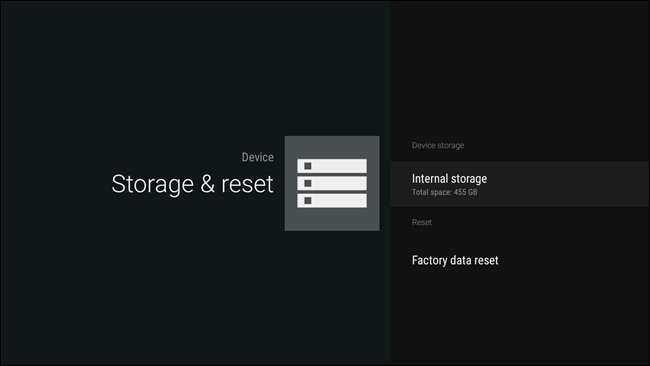
Выберите опцию «Внутреннее хранилище»
Шаг 4. Этот раздел разделен на несколько категорий, но вам нужно выбрать «Загруженные приложения», который включает все приложения, которые вы установили на свой телевизор..

Выберите «Загруженные приложения»
Шаг 5. Теперь вы выбираете A pk-файл , который хотите удалить. Появится новый список с несколькими вариантами, вам нужно выбрать « uninstall »

Выберите один файл Apk, который вы хотите удалить
Шаг 6. Просто нажмите OK , чтобы завершено.
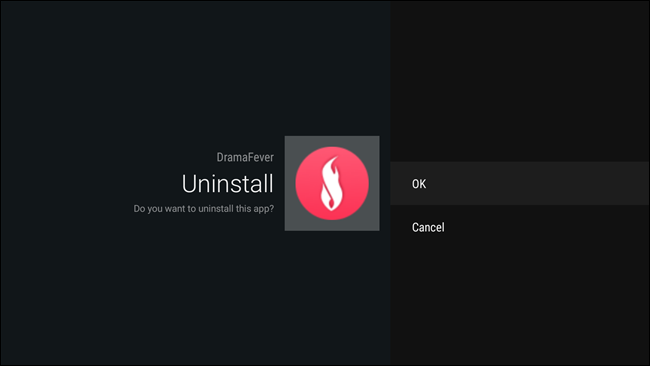
Нажмите OK для завершения
Теперь вы знаете, как удалять файлы apk Android с телефона, компьютера или телевизора Android. Помните, что при удалении приложений, которые вам больше не нужны, вы освободили место для хранения на устройствах. Чем меньше приложений вы храните, тем быстрее работают ваши Android-устройства и меньше утечек данных. Наконец, я надеюсь, что эта статья может быть вам полезна. Спасибо!
Источник: futurei.ru
Как удалить приложение на Андроиде
Удалить приложение на Андроиде просто, если оно загружено самим пользователем после покупки. Те же программы, что включаются в систему телефона и являются стандартными, стереть из памяти нелегко, а иногда и опасно.
Ручное удаление
Стандартная операция на смартфоне – длительное нажатие на значок, после которого открывается корзина, а иконку можно перенести в неё или в другое место на экране.
Для этого нужно:
- Нажать пальцем на ненужное приложение.
- После того как оно открепится от своего места, перетянуть его в корзину.
- Появится сообщение с просьбой подтвердить удаление.
- Нажимаем «Удалить».
Это самый простой способ, но у него есть недостаток. Он не даёт полной очистки системы от удалённой программы. Некоторые файлы из неё остаются и занимают память.
Удаление приложений через настройки Андроида
Так можно стереть только те программы, которые были установлены самим пользователем со сторонних ресурсов:
- Заходим в настройки.
- Раздел «Приложения».
- Появится список – выбираем то, что нужно убрать из телефона.
- Откроется меню программы – здесь показаны возможные действия с ней. Нажимаем «Удалить».
- Своё решение нужно подтвердить.
На экране появится системное сообщение, что программа удалена из памяти устройства.
Через Google Play Market
Если сервис скачан из каталога Google Play, то и удалить его можно там же.
- Заходим в магазин Play Market.
- Сверху экрана в левом углу есть кнопка меню – нажимаем на неё.
- Выбираем пункт «Мои приложения и игры».
- Переходим во вкладку «Установленные».
- Появятся все закачки от Google Play, которые есть на телефоне.
- Находим ненужное, нажимаем на него, в открывшемся окне жмём кнопку «Удалить».
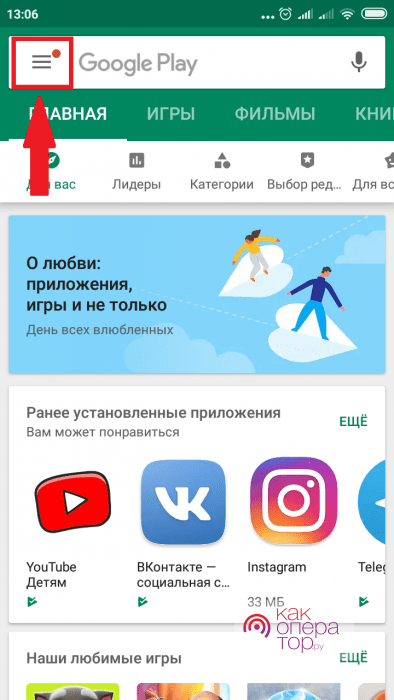
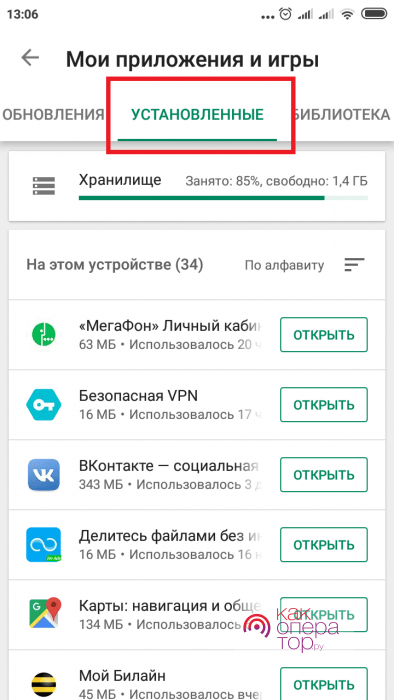
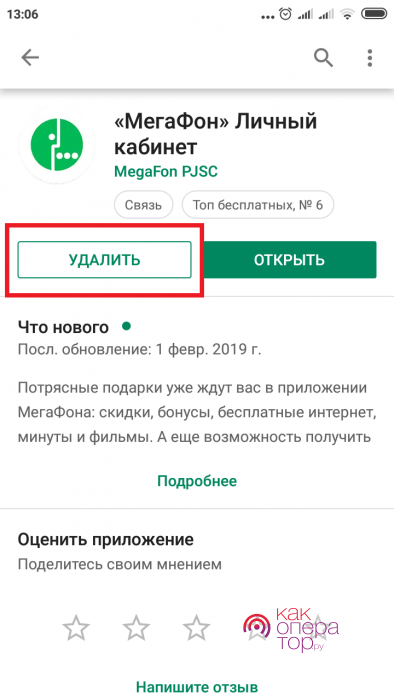
Своё намерение подтверждаем ещё парой кликов. Программа удалена.
Использование приложений
Есть специальные программы для очистки памяти телефона и удаления ненужных файлов. Их можно скачать в Google Play – это безопасно.
Особой популярностью в этом деле пользуются:
- Easy Uninstaller
- CCleaner
- Perfect Uninstaller
- Clean Master
Эти программы удаляют любые приложения, кроме тех, что установлены на смартфоне по умолчанию – для них нужны особые права администратора.
Ccleaner
Программа полностью удаляет в несколько кликов:
- программы;
- кэш;
- apk-установщики;
- временные файлы.
В сервисе есть реклама, но это позволяет использовать его бесплатно.
Чтобы удалить ненужный файл, нужно:
- Скачать и установить.
- Открываем в меню раздел «Управление приложениями».
- Здесь всё распределено по трём папкам – установленные, системные и отключённые. Выбираем подходящий вариант.
- Выбрать элемент и нажать на Корзину.
- Подтверждаем действие кнопкой «Удалить».
Удалять можно не по одному, а целым пакетом, выделив всё ненужное.
Clean Master
Ещё одна программа для очистки от всякого мусора, временных файлов, остатков удалённых файлов. Деинсталляция – не профиль Clean Master, но с ним прилагается модуль «Менеджер приложений», который этим занимается.
Также используется пакетный режим удаления. Приложения можно перемещать из памяти устройства на внешние носители.
Чтобы удалить через Clean Master:
- Открываем программу, нажимаем «Старт».
- Раздел «Инструменты» – «Менеджер приложений».
- Выбираем «Предоставить», затем «Разрешить».
- Отмечаем галочкой, что нужно убрать.
- Нажимаем «Удалить», далее подтверждаем кнопкой «ОК». Или «Отмена», если передумали.
Ни Clean Master, ни CCleaner не способны убрать системные программы и файлы, им под силу только те, что установлены самим пользователем. Но они хорошо справляются с разными ненужными элементами, засоряющими память смартфона.
Удаление системных приложений
Те компоненты, что устанавливаются на Андроид по умолчанию, поддаются удалению только при наличии прав администратора. Также потребуется System App Remover.
Избавляться от этих файлов следует аккуратно, точно определив, что без этого приложения операционная система не пострадает и будет работать в прежнем режиме. Если программа не имеет важности для системы, её удаление поможет разгрузить память, а устройство станет работать быстрее.
System App Remover Pro
Этот деинсталлятор можно также скачать в Google Play.
После его установки и запуска делаем следующее:
- В меню открываем «Системные приложения».
- Выбираем из списка элементы для удаления.
- Нажимаем «Удалить».
- Программу можно настроить в качестве корзины телефона.
Так можно избавиться от приложений, скрытых в стандартном проводнике Android. Они доступны только в безопасном режиме. Но всё же рекомендуется прислушиваться к рекомендациям System App Remover Pro и убирать только приложения с отметкой «Можно удалить». Иначе система может дать сбой и работать впоследствии с ошибками.
Pro-версия платная. Также у него есть бесплатный аналог, но для его использования нужны рут-права.
Root-права
Это неограниченные права пользователя. Если владелец телефона получает их, то он может удалять, переносить, переименовывать всё, что хочет, включая системные приложения. Злоупотребление такими возможностями опасно для телефона. Можно совершить изменения системы, которые не позволят устройству работать нормально. В некоторых случаях его спасёт только перепрошивка.
Как удалить приложения:
- Получаем root-права. Как это сделать, зависит от модели телефона, для каждого смартфона пути приобретения прав разные. В сети есть инструкции, как это сделать. Их можно найти по поисковому запросу «название смартфона root».
- Устанавливаем System App Remover или другое приложение подобного рода (Titanium Backup, Root App Deleter, Root Explorer).
- В настройках даём программе права root.
- Знакомимся с предостережениями системы.
- Выбираем пункт «Резервные копии».
Появляется перечень со всем содержимым телефона. Определяем приложения, удаление которых не навредит. Например, если стереть из памяти системный файл «Application Installer», то телефон никогда больше не сможет устанавливать приложения. Безопасно можно удалить проигрыватели музыки и видео, ненужные браузеры, приложения игр, облачные хранилища.
Чтобы обезопаситься от удаления нужной программы, нужно прежде делать резервные копии. В меню программы-деинсталлятора после выбора приложений нажимаем «Сохранить» и только потом «Удалить», чтобы была возможность вернуть всё назад, если потребуется.
Телефон, перегруженный приложениями, часто тормозит и работает не так быстро, как это было изначально. Оставляйте на нём только нужные приложения. Всё лишнее стоит удалять. Для того чтобы не оставалось мусора и остатков программ после удаления, пользуйтесь деинсталляторами.
Источник: kakoperator.ru
Как удалить ненужные приложения с андроида
Удаление сторонних программ на устройствах с операционной системой Android осуществляется с помощью стандартных средств. Если требуется удалить системное приложение — сначала нужно получить права Суперпользователя.
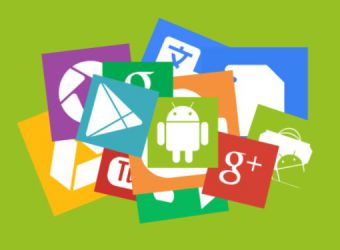
Статьи по теме:
- Как удалить ненужные приложения с андроида
- Как удалить приложения на android
- Как удалить стандартные приложения на андроид
Часто производители мобильных устройств устанавливают на них массу ненужных приложений. Да и сама операционная система Android грешит тем, что содержит много «мусорных» программ. К счастью, существует несколько способов, позволяющих избавиться от подобных нежелательных приложений.
Удаление сторонних приложений
Удаление несистемных программ в Android проходит достаточно гладко. Вам нужно просто зайти в настройки, открыть меню «Приложения» и выбрать сторонние программы, которые вам не нужны. После этого останется лишь нажать на кнопку «Удалить». В более удобном виде эта функция реализована в программе, которая называется «ES Проводник».
Установите «ES Проводник» на свой Android, запустите программу и выберите в меню пункт «Менеджер приложений». В открывшемся окне вы увидите все установленные на смартфоне или планшете программы. Если долго нажать на значок программы, появится кнопка «Деинсталлировать».
Таким образом можно удалять приложения, которые не были предустановлены в операционной системе изначально.
Удаление системных приложений
Для удаления системных приложений требуется получить права Суперпользователя (т.н. «рут-права»). Существует масса программ для Android, которые позволяют получить такие права. Но на Google Market их найти нельзя, т.к. ПО, позволяющее получить права Суперпользователя, с точки зрения Google не представляет собой ничего хорошего и часто используется для пиратского распространения Android-приложений.
Среди популярных программ, предназначенных для получения рут-прав, можно упомянуть Unlock Root, Framaroot, VRoot и Kingo Android Root. Последнее приложение устанавливается на компьютер, к которому мобильное устройство подключается через USB кабель. Сначала программа устанавливает требующиеся ей для работы драйверы. После этого достаточно нажать на большую кнопку «Root» и перезагрузить смартфон или планшет. По завершении этих действий у вас появляются права Суперпользователя.
Теперь нужно установить на Android программу для удаления системных приложений. Одной из самых популярных программ такого рода является Root Explorer. Это приложение способно удалять файлы, которые записаны в системную директорию system/app. Часто системные приложения, расположенные в этой папке, помимо файла с расширением .apk, имеют еще один файл с таким же именем, но с расширением .odex — удалять нужно и первый, и второй.
Помните, что получение рут-прав автоматически лишает вас гарантийного обслуживания. Если ваше мобильное устройство выйдет из строя — ни в одном сервисном центре его по гарантии не возьмут.
Совет полезен?
Статьи по теме:
- Как удалить игру с планшета
- Как удалить программы с телефона
- Как удалить приложение со смартфона
Добавить комментарий к статье
Похожие советы
- Как удалить приложение на samsung
- Для чего нужен рут Андроид смартфона
- Можно ли удалить сервисы Google Play на «Андроиде»?
- Как удалить игру с андроида
- Как определить и удалить ненужные программы на смартфоне или планшете?
- Как удалить игру с телефона
- Как удалять приложения на китайских телефонах
- Как удалить из телефона стандартные игры
- Как удалить встроенные игры
- Как удалить игры с самсунга
- Как удалить приложение с Nokia
- Как удалить приложение программы
- Как почистить память смартфона
- Как удалить файлы в телефоне
- Как использовать Clean Master для Android
- Как очистить память на Андроиде
- Как удалить программу, если её нет в удалении программ
- Как почистить память телефона
- Как освободить память смартфона
- Как удалить стандартные программы
- Как удалить файлы из памяти телефона
- Как почистить память телефона Samsung
- Tips: что это за программа на Honor?
- Как удалить видео с телефона
Новые советы от КакПросто
Рекомендованная статья
Для чего нужна док-станция для смартфонов
Уже давно док-станции относятся к одним из популярных аксессуаров для смартфонов. У каждого производителя в.
Источник: www.kakprosto.ru